Cómo usar el planificador
Información básica sobre el planificador
Seleccionar el punto de inicio y el destino
El primer paso es indicar dónde quieres empezar y dónde quieres acabar.
Cómo marcar el inicio y el destino en el mapa
Haz clic en el mapa y selecciona "Empezar aquí". El planificador de komoot automáticamente guarda este punto como el inicio. Ahora tienes que hacer lo mismo con otro punto para indicar el destino.
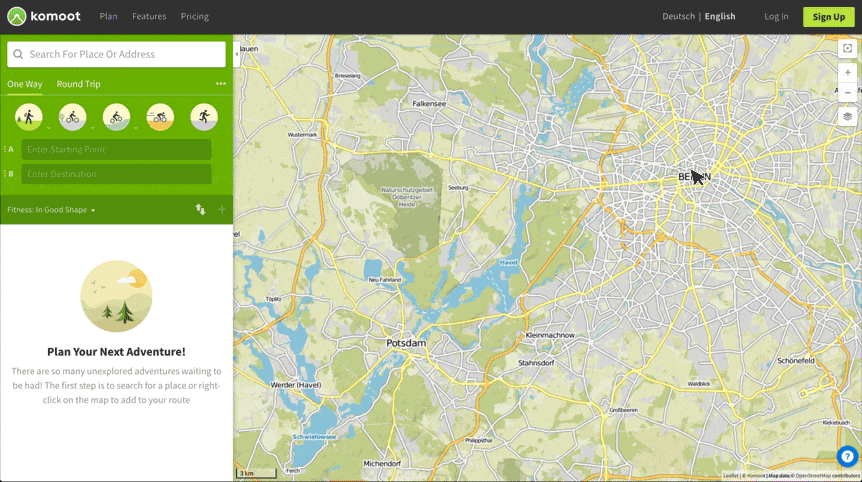
Cómo buscar el punto de inicio y el destino
Escribe el nombre de un sitio o una dirección para añadirlos como punto de inicio y destino. Si usas los campos en verde a la izquierda del planificador, la ubicación seleccionada se guarda automáticamente como inicio o destino.

Añadir puntos de paso
Cómo añadir puntos de paso en el mapa
Haz clic en el mapa para indicar un punto de paso. Selecciona "Incluir en el itinerario" si quieres que el planificador lo incluya y modifique el recorrido automáticamente.

Si quieres incluir puntos de interés (indicados con el icono ![]() ) o Lugares favoritos (indicados con el icono
) o Lugares favoritos (indicados con el icono ![]() ) en el itinerario, haz clic en ellos en el mapa para añadirlos como puntos de paso.
) en el itinerario, haz clic en ellos en el mapa para añadirlos como puntos de paso.
Cómo buscar otros puntos de paso
Cuando buscas un sitio o una dirección, ese punto aparece en el mapa con varias acciones adicionales. Selecciona "Incluir en el itinerario" para añadirlo directamente como nuevo punto de paso.

Cómo añadir puntos de paso de forma manual
Si haces clic en +, se crea un nuevo punto de paso justo antes del destino. Escribe el nombre de un sitio o una dirección en el cuadro de búsqueda.

Arrastrar y soltar para modificar la Ruta
Cómo modificar la Ruta moviendo la línea
Si lo prefieres, puedes arrastrar y soltar la línea azul para crear un nuevo punto de paso.

Cómo mover los puntos de paso
Para mover los puntos de paso existentes, solo tienes que arrastrarlos y soltarlos. El orden no cambiará.

Ordenar los puntos de paso
Puedes cambiar el orden de los puntos de paso haciendo clic en ellos y desplazándolos hacia arriba o hacia abajo en el menú del planificador, situado a la izquierda. Para poder reordenarlos, es posible que todos los puntos de paso tengan que estar visibles.

Para invertir el sentido de la Ruta, haz clic en el botón .

Cancelar los cambios
Si has eliminado un punto de paso sin querer o te gustaría deshacer los cambios más recientes, haz clic en el botón "Atrás" de la barra de herramientas.

Planificación de itinerarios para e-bikes
Leyenda
Ver los puntos de interés en el mapa (estaciones de tren, restaurantes, etc.)
Usa las categorías que aparecen debajo del cuadro de búsqueda para mostrar u ocultar los sitios recomendados por otras personas (Lugares favoritos) y otros puntos de interés, como estaciones de tren o restaurantes. Puedes ver varias categorías al mismo tiempo.

Autovía/Autopista
Autovías, autopistas y vías rápidas para la circulación de vehículos de motor.
Carretera principal
Carreteras nacionales y vías alternativas.
Carretera secundaria
Carreteras autonómicas que comunican localidades pequeñas o pueblos.
Carretera local
Para la circulación local y en zonas residenciales.
Camino
Pistas agrícolas y forestales no aptas para la circulación de vehículos motorizados. Las líneas continuas marcan caminos normalmente asfaltados o con una superficie de material compactado. Las líneas discontinuas marcan superficies de material más suelto, como tierra o grava.
Senda
Sendas y senderos para caminar.
Caminos de herradura
Caminos de herradura. Conocidos como "bridleways" en el Reino Unido, suelen ser aptos para senderismo, ciclismo de gravel y de montaña.
Ciclovía
Ciclovías y carriles bici.
Sendero de montaña
Estos senderos requieren tener paso firme y calzado adecuado. (Escala para senderismo del Club Alpino Suizo (CAS) 2 y 3).
Sendero de alpinismo
Estos senderos pueden incluir pasos de escalada y requieren tener paso firme, calzado adecuado y experiencia en alta montaña. (Escala para senderismo del Club Alpino Suizo (CAS) 4-6).
Vía ferrata
Recorridos en una pared o un barranco con instalaciones fijas, normalmente metálicas. Es posible que se necesite equipación de aseguramiento.
Escala Single Trail Scale
Niveles de dificultad técnica basados en la escala para senderos estrechos Single Trail Scale (STS).
Línea ferroviaria
Escaleras
Zona de obras
Obras, mantenimiento o reparación en la vía.
Límite de velocidad
Límite señalado en carreteras donde la velocidad máxima es de 75 km/h o superior.
Lugar favorito
Sitio guardado
Punto de interés
Imágenes de Trail View de komoot
Carretera o camino privado
Barrera automática
Verja
Barrera para bicis
Cabina de peaje o puesto de control
Barrera potencialmente inaccesible
Barrera vehicular u otro obstáculo que podría impedir el paso.
Montaña
Colina o cerro
Los mapas específicos para cada deporte son una función de komoot Premium. Elige el que mejor se adapta a tu actividad —senderismo, ciclismo de carretera o MTB— y ve fácilmente los caminos y tipos de vía que más te convienen: senderos estrechos o trialeras para la MTB, pistas asfaltadas para salir con la bici o sendas para hacer caminatas. Aquí tienes más información.
Mapa para senderismo
Basado en la Escala para senderismo del Club Alpino Suizo (CAS).
Mapa para ciclismo
Mapa para MTB
Niveles de dificultad técnica basados en la escala STS.
Senderos estrechos para Rutas de MTB
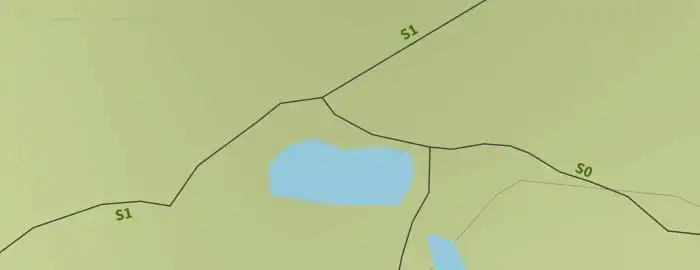
Los senderos estrechos o singletracks aparecen en el mapa como una línea negra con una etiqueta verde que hace referencia al nivel de dificultad: de S0 para los más fáciles a S5 para los más difíciles. Estos pertenecen a la Single Trail Scale. Si la línea azul no te deja ver el tipo de sendero por el que transcurre el itinerario, puedes ocultarla presionando la tecla M en el teclado.
Perfil de la Ruta
Evitar los tramos escarpados
Cómo identificar las pendientes
Echa un vistazo al perfil de elevación de la Ruta para ver los desniveles. La línea verde indica que el terreno es llano, mientras que el color rojo te avisa de que un tramo es especialmente empinado. Para ver más detalles, haz zoom en tramos concretos haciendo clic y arrastrando el puntero en el perfil de la Ruta.

Cómo modificar la Ruta
Puedes cambiar partes de la Ruta de dos formas: arrastrando la línea hasta otro punto que evite el desnivel o añadiendo puntos de paso alejados de los tramos escarpados.

Tipos de vía y de superficie
Para ver los tipos de vía y de superficie de todo el itinerario, activa el filtro en la Configuración de la vista.

Consejos
Planificar itinerarios/tramos fuera de las vías conocidas
Estos tramos resultan útiles cuando una carretera o un sendero no están en nuestra base de datos, puesto que te permiten planificar un itinerario sin tener en cuenta la red de vías conocidas de komoot.
Si planificas un itinerario fuera de las vías conocidas, es posible que la navegación no sea tan precisa como cuando utilizas la red de carreteras y senderos conocidos de komoot. Por eso, no podemos garantizar que el itinerario sea practicable.
Cómo añadir puntos de paso fuera de las vías conocidas
Para añadir un punto de paso fuera de las vías conocidas, haz clic en el mapa en la ubicación deseada y, en el cuadro de diálogo, desactiva la opción "Ir por vías conocidas". En vez de marcar el itinerario por las carreteras y senderos conocidos, komoot traza una línea recta hasta el punto de paso.

Cómo llegar a un punto de paso existente por vías no conocidas
Si quieres llegar a un punto de paso ya incluido en el itinerario por vías no conocidas, haz clic sobre él y desactiva la opción "Ir por vías conocidas". Los tramos del recorrido hasta y desde este punto de paso no tendrán en cuenta la red de carreteras y senderos conocidos de komoot.

Cómo planificar tramos fuera de las vías conocidas
Para modificar un tramo concreto del itinerario de forma que no pase por las vías conocidas, haz clic sobre dicho tramo y, en el cuadro de diálogo, desactiva la opción "Ir por vías conocidas". El tramo planificado se modifica y deja de tener en cuenta la red de carreteras y senderos conocidos de komoot.

Métodos abreviados de teclado
- C
Centrar el mapa
Presiona "C" para centrar el mapa.
- H
Ocultar la barra lateral
Presiona "H" para ocultar la barra lateral. Presiona la misma tecla para volver a mostrarla.
- P
Ocultar el perfil
Presiona "P" para ocultar el perfil. Presiona la misma tecla para volver a mostrarlo.
- M
Ocultar la línea de la Ruta
Presiona "M" para ocultar la línea azul de la Ruta.
- esc
Cerrar un cuadro de diálogo
Presiona "Esc" para cerrar un cuadro de diálogo abierto o una ventana emergente.
- Alt+clic
Añadir un punto de paso
Mantén presionado Alt y haz clic en el mapa para añadir un nuevo punto de paso.
- Ctrl+z
Cancelar los cambios
Presiona "Ctrl" + "Z" para deshacer los cambios más recientes.
- Ctrl+Shift+z
Rehacer los cambios
Presiona "Ctrl" + "Shift" + "Z" para revertir "deshacer cambios".
¿Tienes preguntas? Consulta nuestro Centro de ayuda